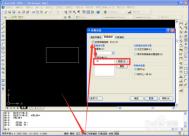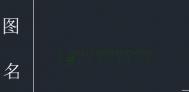CAD绘图之捕捉功能怎么使用?
在CAD绘图中,很多情况下需要通过捕捉取点来保证绘图的精确度,捕捉的点可以是线、弧上的端点、中点,圆上的象限点、切点以及圆心,还可以是垂直点以及捕捉点的X坐标、Y坐标等。本篇通过实例操作介绍CAD中捕捉功能的设置和应用技巧,其中涉及到的相关操作供大家参考并举一反三。
1、命令行输入os(命令全名osnap),打开草图配置对话框,在对象捕捉选项卡内勾选启用对象捕捉。
勾选大多数的捕捉模式,使得在绘图中当鼠标移到附近时会及时提示并捕捉到。
很多人不愿勾选最近点,觉得它不是一个精确的点,容易碰到别的实体而显得碍事。但在实际绘图中,当你的捕捉框碰到别的点例如端点时,这些点会优先于最近点被捕捉到的。反过来,当你在测量或标注尺寸时发现总偏了那么一点时,往往是因为你没有使用最近点而是仅凭肉眼就想当然地认为已经画在实体上了。

2、在捕捉和栅格选项卡内,取消对启用捕捉的勾选,可以避免在看不到栅格时(旁边启用栅格已经关闭)而鼠标却总是跳过并移动不到你想要去的地方的情况。

3、在命令行输入op(命令全名preferences),打开选项对话框,在草图选项卡里的自动捕捉设置中,基本保持CAD初始默认的设置即可。在这TUlaoshi里可以将捕捉框用鼠标拉大一些,初始值默认为3太小,也可以用命令aperture直接设置捕捉框的大小为5~8,不要设置得太大,避免在实体密集处不好选点。

4、在线条密集处捕捉取点:
如下图,可以通过不断地按Tab键在附近物体上的点(如直线上的端点、中点,圆上的象限点、圆心以及最近点等)之间轮回切换,同时相关的实体呈虚线状态,直到找到想选的点后左键确认。实际应用中,直接将鼠标移到想要的点上再捕捉会更为快速,而在线条密集处也可以通过输入mid(中点)、qua(象限点)等明确地强制进行捕捉,具体采用哪种方式取决于各人不同的习惯以及熟练度。可以通过输入non临时取消捕捉而在线条密集处不受干扰地取点。
5、画两圆外公切线:
如下图,在画线命令line下,键入tan(切点)并右键单击,在小圆上点1附近左键单击取第一点,再键入tan(切点)并右键单击,在大圆上点2附近左键单击取第二点,然后右键单击结束画线命令。CAD会根据你的切点捕捉要求以及预先的近似选点而精确地绘制出两圆的外公切线。

CAD斜线放大以后显示位置错误该怎么办?
这个问题困扰了我不少时间,百度了很久也没找到答案,今天无意间发现解决的办法,分享给大家。
(本文来源于图老师网站,更多请访问https://m.tulaoshi.com/cadjc/)主要问题描述:当我们利用CAD2010画图时,特别是Tulaoshi.Com利用斜线(包括射线)作图时,极限放大的情况下,斜线显示位置不正确,如图所示,夹点位置所示应该为斜线本来位置。当我们缩小的时候线又显示正确。这个问题估计是因为硬件加速产生的(因为取消硬件加速显示就正确了)。





广联达cad导图显示不全怎么tulaoshi.com办
为什么广联达cad导图显示不全?我们在CAD图纸导入钢筋软件后发现没有任何图元显示,但是用CAD软件打开则显示正常,这是为什么呢?下面且听图老师小编为大家分析一下。

可能是因为CAD文件中有部分数据文件有误,属性定义错误。出现这种情况,大部分是因为CAD图纸采用了一些特殊的设计方法,或是图纸中包含了异常的信息,要处理此类情况,需要在CAD软件中做相关的处理
CAD怎么设置图纸清晰放大不失真?
在做技术文件的过程中,如写文档,申请专利等,往往需要用清晰,放大后而又不失真的图像,如何从CAD中获得这样的图像,可以这样来做。
1、新建一个Excel表格,并打开为获取图形做准备。
2、打开需要用的CAD图纸,选中图形部分,并单击右键选择复制。


3、将图形复制到打开的Excel表格中,单击右键出现选择对话框,选择选择性粘贴"这一选项。并出现一个对话框,对话框中有三个选择,选择第二项,图片(增强型图元文件),得到一个图像。


4、将得到的边框较大的图像进行裁剪,裁剪多余的空白部分,得到一个图像,该图像放大缩小不会失真。如果将整张图纸复制到Word或Excel中,就可以使用清晰的图像了。很实用的,如果需要试试吧。


注意事项:选择性粘贴的时候要选择图片增强型文件。
cad绘制图纸的时候怎么延伸直线
cad是一款使用非常广泛的制作软件,您可以使用cad进行一些绘图等操作,那么如果我想用cad延伸直线该怎么办呢,下面图老师小编就教大家cad绘制图纸时怎么延伸直线。
1、首先在桌面中鼠标移动到CAD快捷键位置,然后双击它

2、然后鼠标点击CAD左上角直线符号。
(本文来源于图老师网站,更多请访问https://m.tulaoshi.com/cadjc/)
3、点击后画一条直线。

4、同理点击直线符号再画一条直线,便于演示延长。

5、鼠标点击右边的延长按钮。

6、点击延长按钮后,鼠标左键再点击竖起的直线。

7、然后鼠标左键点击左边的横起的直线。

8、点击,最后得到直线延伸的图形

注意事项
第七步鼠标左键点击左边的横线之前,要在旁边位置处点击下鼠标右键。
这就是cad在绘图时延伸直线的详细操作方法了,希望对大家有用。